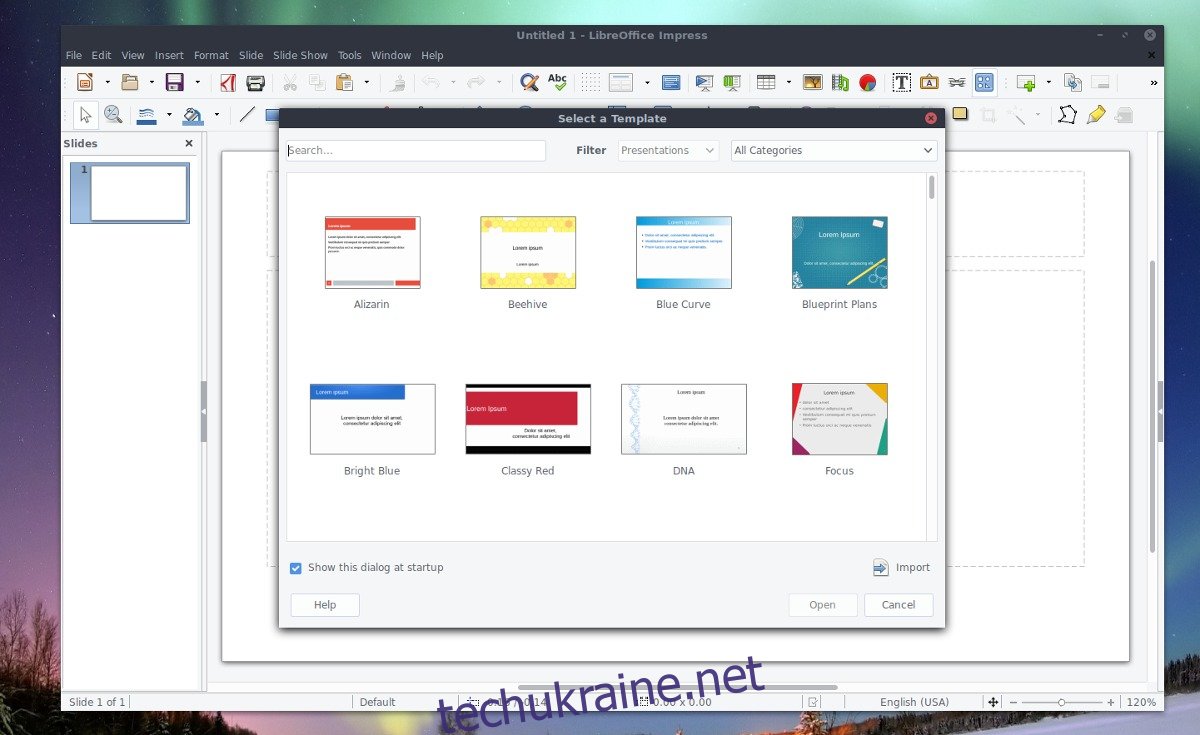Випущено Libre Office 6.0! Якщо ви використовуєте старішу версію і ви раді спробувати нові функції, зараз може бути чудовий час для встановлення оновлення. У цій статті ми розглянемо різні способи оновлення до останньої версії Libre Office.
Щоб Libre Office оновився до останньої версії, вам потрібно запустити Ubuntu, Debian, Arch Linux, Fedora, OpenSUSE, встановити загальний двійковий файл, використовуючи пакети Snap або Flatpaks.
Ubuntu
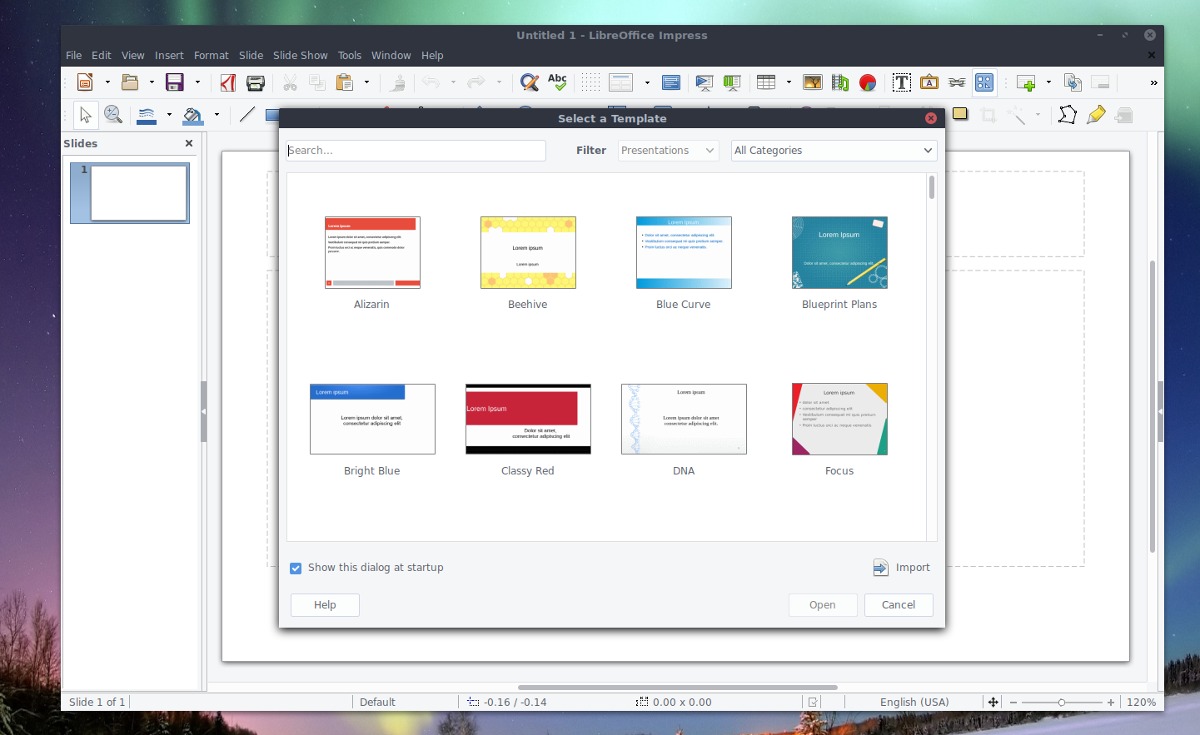
Libre Office 6.0 має поставлятися з останньою версією Ubuntu (18.04), тому чудовим способом отримати нову версію було б слідувати шляху оновлення 17 квітня. Не хочете так довго чекати? Спочатку перевірте диспетчер оновлень в Ubuntu. Щоб перевірити це, натисніть клавішу Windows на клавіатурі, введіть «оновлення», натисніть на диспетчер оновлень, щоб відкрити його.
Використовуйте інструмент оновлення Ubuntu, щоб встановити всі останні оновлення для вашого ПК. Коли все буде оновлено, відкрийте вікно терміналу та додайте офіційний PPA Libre Office.
sudo add-apt-repository ppa:libreoffice/ppa
Використовуючи команду apt update, ми можемо повідомити Ubuntu додати новий Libre Office PPA до системи.
sudo apt update
Тепер, коли новий PPA є, поверніться до інструмента оновлення Ubuntu і перевірте наявність оновлень ще раз. Нова версія Libre Office (6.0) має з’явитися як оновлення. Використовуючи Ubuntu, встановіть оновлення як правило. Крім того, скористайтеся apt upgrade.
sudo apt upgrade
Debian
Debian Stable постачається з Libre Office, але зазвичай він досить застарілий, і через те, як працює Debian, дуже малоймовірно, що нова версія з’явиться на вашому ПК як оновлення. Якщо ви хочете використовувати Libre Office 6.0 на вашому ПК Debian Linux, вам потрібно виконати ці дії.
Спочатку видаліть стару версію Libre Office, яка входить до складу Debian.
sudo apt-get remove libreoffice-*
Коли стару версію офісного пакету буде вимкнено з Debian, перейдіть на веб-сайт Libre Office і візьміть версію 6.0. Існує 64-розрядна і 32-розрядна Доступні пакети DEB. Коли завантаження закінчиться, скористайтеся терміналом для компакт-диска в каталозі завантаження.
cd ~/Downloads
Незважаючи на те, що ми завантажили Libre Office у форматі пакета Debian, нам все одно доведеться мати справу з архівом Tar. Використовуйте цю команду, щоб розпакувати архів Libre Office 6.0.
tar -xvzf LibreOffice_*_Linux_x86-64_deb.tar.gz
Після розпакування всього за допомогою компакт-диска перемістіть термінал у папку «DEBs».
cd LibreOffice_*_Linux_x86-64_deb/ cd DEBS
Нарешті, скористайтеся інструментом dpkg, щоб розпочати встановлення Libre Office 6.0.
sudo dpkg -i *.deb
Arch Linux
Враховуючи, що Arch Linux — це сучасний дистрибутив Linux, у вас вже повинна бути версія 6.0. Якщо з якоїсь причини ви цього не робите, скористайтеся цією командою для оновлення.
sudo pacman -U libreoffice-fresh
Його не встановлено? Використовуйте інструмент пакету Pacman, щоб встановити його.
sudo pacman -S libreoffice-fresh
Fedora та OpenSUSE
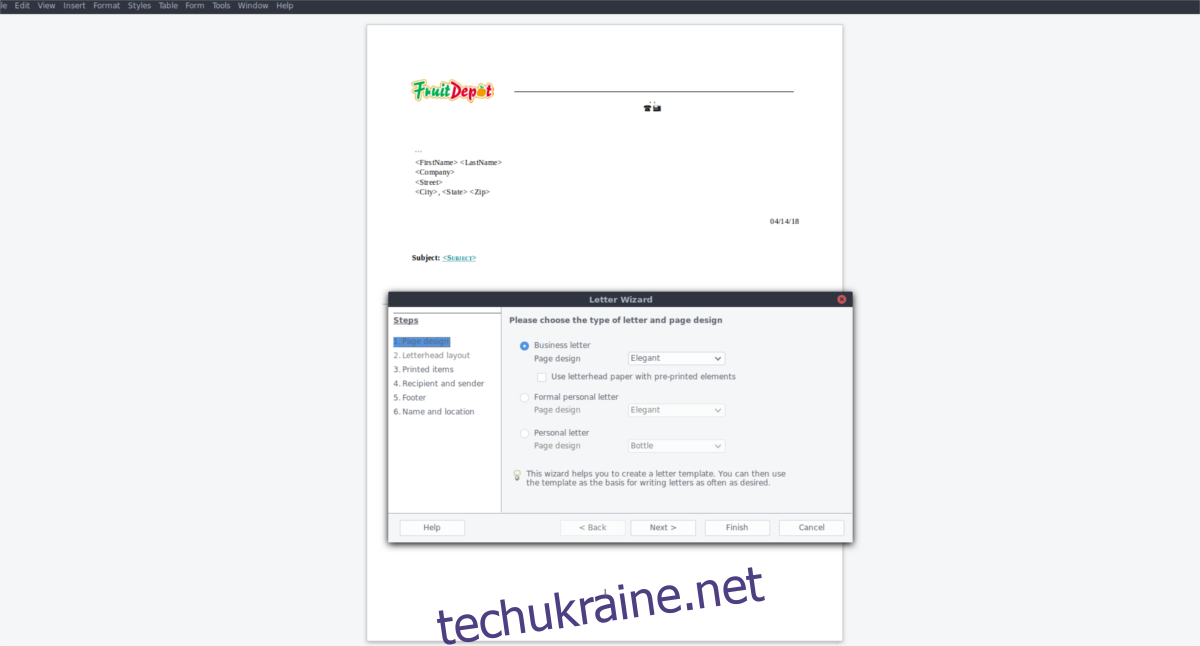
Наразі у Fedora користувачі мають доступ лише до версії 5.4. Щоб оновити свою версію офісного пакета до 6.0, виконайте такі дії. Спочатку завантажте найновіші RPM для Libre Office 6.0. Існує 64-розрядна і 32-розрядна доступні версії. Після завантаження видаліть версію Libre Office, яка вже була на вашому ПК.
Fedora DNF
sudo dnf remove libreoffice-*
Сузе Зіппер
sudo zypper remove libreoffice-*
Примітка. Користувачі OpenSUSE також не соромтеся дотримуватись цих інструкцій.
Далі розпакуйте архів RPM.
cd ~/Downloads tar -xvzf LibreOffice_*_Linux_x86-64_rpm.tar.gz
За допомогою компакт-диска введіть папку RPM.
cd LibreOffice_*_Linux_x86-64_rpm cd RPMS
Використовуйте інструмент пакету для встановлення файлів Libre Office 6.0 RPM.
Fedora DNF
sudo dnf install *.rpm
Сузе Зіппер
sudo zypper install *.rpm
Пакет Snap
Пакети Snap — це чудовий спосіб підтримувати програмне забезпечення в актуальному стані, особливо тому, що розробникам потрібно лише розміщувати матеріали в магазині Snap, а користувачеві не потрібно ні з чим мати справу. Якщо ви використовуєте Libre Office через Snap від Snapcraft, ви зможете легко оновитися до версії 6.0. Щоб оновити, відкрийте термінал і запустіть команду швидкого оновлення. Ця команда виходить і завантажує нові версії знімків, які є на вашому ПК.
sudo snap refresh
Ця команда має автоматично оновитися до останньої версії Libre Office. Якщо це не так, подумайте про перевстановлення оснастки Libre Office, щоб видалити стару версію на користь новішої.
sudo snap remove libreoffice sudo snap install libreoffice
Flatpak
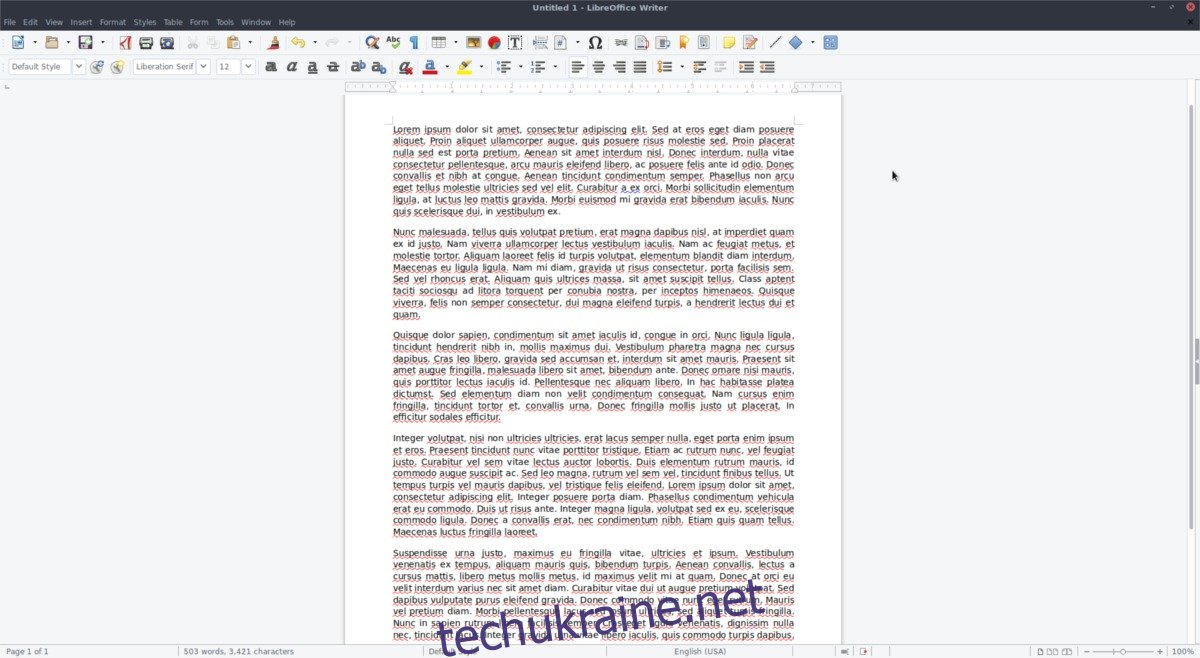
Поряд із Snaps, Flatpak — це чудовий спосіб використовувати Libre Office. Усі оновлення програмного забезпечення здійснюються на стороні розробки, і користувачеві не потрібно турбуватися. Щоб отримати версію 6.0 Libre Office, просто оновіть Flatpak та встановіть оновлення.
flatpak update
Запуск цього оновлення має інсталювати нову версію Libre Office 6.0. Якщо це не працює, перевстановіть його за допомогою:
flatpak uninstall flathub org.libreoffice.LibreOffice flatpak install flathub org.libreoffice.LibreOffice
двійковий
Використання Libre Office у Linux через двійковий файл, який можна завантажити? Якщо ви шукаєте найновішу версію, вам знадобиться завантажте його і встановити вручну. Майте на увазі, що такий спосіб використання Libre Office дуже виснажливий. Натомість розгляньте можливість встановлення через Flatpak або Snaps.